Esta manutenção é para o cadastro de promoções ativas nos produtos e serviços que sua empresa comercializa. Pode ser acessada no módulo de Gestão de Vendas em Administração >> Promoção.
Ao acessar a manutenção a exibição da tela mostra a primeira aba, descriminada abaixo:

Barra de Ferramentas
Na barra os botões de operação para inclusão e exclusão das promoções que depois aparecem no grid abaixo:
- Botão “+” – Para inserir novos registros
- Botão “Lixeira” – Para excluir registros selecionados
- Botão “Check” – Para salvar os registros incluídos
- Botão “X” – Para cancelar inserções
- Botão “Setas em Círculo” – Para atualizar o grid
- Botão “Setinha à esquerda” – Para ir para o primeiro registro salvo
- Botão “Seta à esquerda” – Para ir para o registro salvo anterior
- Botão “Seta à direita” – Para ir para o registro salvo posterior
- Botão “Setinha à direita” – Para ir para o último registro salvo
- Botão “Engrenagem” – Para abrir o menu de Ferramentas
Aba Promoção
No grid os seguintes campos aparecem:
Descrição
Escreva o nome que identifica a sua promoção.
Tabela de Preço
Digite Enter para pesquisar a qual tabela de preço a promoção será vinculada.
Seq. Tabela
Este campo é automaticamente preenchido com a seleção de uma Tabela no campo anterior.
Início
Digite a data em que a promoção entrará em vigor.
Fim
Digite a data em que a promoção terminará.
Ativo
Indica se a promoção está ativa ou não.
Obs.: Os campos ficam habilitados somente na inserção da promoção, não podendo ser informados e/ou alterados em uma promoção já cadastrada.
Aba Itens da promoção

Na barra de ferramentas um novo botão aparece (Caixa com sinal de +), é a ferramenta Inserir itens na promoção.
Cd. Produto
Para inserir ou pesquisar (dando Enter) o código do item que receberá a promoção.
Descrição
O nome do item.
Tipo
Se é um item para consumidor final ou revenda.
Percentual
Informe o percentual de desconto que será aplicado no item.
Valor de venda
Qual o valor de venda que deverá aparecer no item, nos pedidos.
Obs.: Nesta aba há uma consistência para aceitar preenchimento de informação somente no campo Percentual ou no Valor de venda. Ambos não podem ser preenchidos.
Se a promoção tiver tabela de preço vinculada no campo de pesquisa do produto, retornará somente produtos contidos na tabela de preço.
Obs.: Após cadastrado, não permite trocar o produto.
Como a manutenção funciona?
Quando existe tabela de preço vinculada à promoção, a seção Considerar produtos recebe em sua descrição a tabela de preço, passando para Considerar produtos (tabela de preço 1000/1).
Nas manutenções de Orçamento, Pedido e Faturamento. Seleção do item:
Se houver uma promoção ativa para o produto inserido, o campo de percentual fica laranja, apontando via ToolTip uma descrição, por exemplo: “Promoção: 10%”. E se for uma promoção onde foi definido um valor de venda final, será exibido: “Valor de venda definido em promoção: 50,00”:
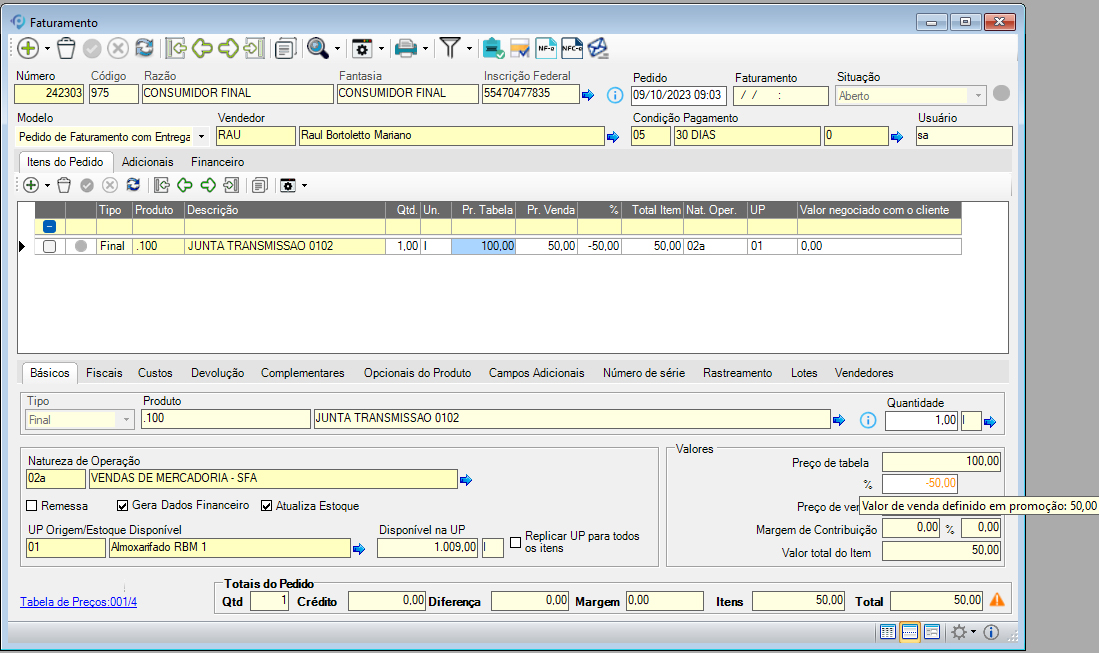
Caso em promoção cadastrada tenha informado uma tabela de preço com valor para o produto inserido de R$ 100,00 e o valor de Venda for 50,00 em Pedido/Orçamento/Faturamento será considerado esse valor e calculado o percentual de promoção correspondente (caso selecionado a mesma tabela de preço). E caso informado o percentual em promoção será feito o cálculo também.
